Introduction
Apprendre à afficher le code source d’une page Web sur un Mac est une compétence précieuse, surtout pour les développeurs et les designers en herbe. En jetant un coup d’œil au HTML, CSS et JavaScript, vous obtenez un aperçu de la façon dont les pages Web sont construites. Que vous soyez en train de résoudre des problèmes de conception ou simplement d’explorer le fonctionnement d’une page, afficher le code source est essentiel. Ce guide vous fournit des instructions étape par étape pour y parvenir avec Safari, Chrome et Firefox.

Comprendre le code source d’une page
Avant de plonger dans les techniques, il est fondamental de savoir ce qu’implique un code source de page. Le code source, ou code source, révèle le plan d’un site Web. Il inclut le HTML pour la mise en page, le CSS pour le style et le JavaScript pour les opérations. Comprendre ce plan vous permet d’analyser et d’apprendre des éléments qui se combinent pour créer une page Web. Ce savoir-faire est crucial pour quiconque cherche à maîtriser le développement Web ou même la navigation occasionnelle.
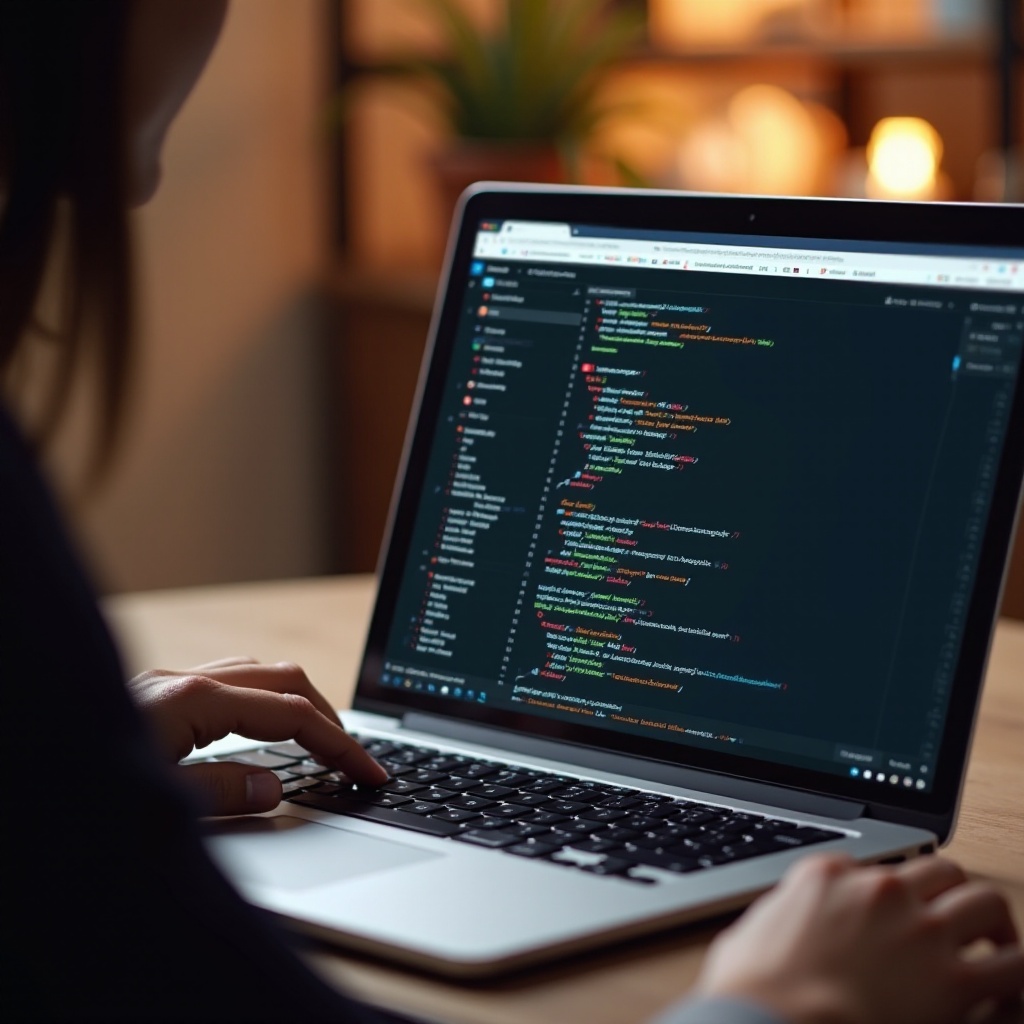
Méthodes pour visualiser le code source d’une page sur un Mac
Connaître les différentes méthodes des navigateurs pour afficher le code source d’une page sur un Mac peut être utile dans divers scénarios. Nous aborderons comment le faire en utilisant Safari, Google Chrome et Firefox, chacun offrant des avantages uniques.
Utilisation du navigateur Safari
Étant donné que Safari est le navigateur préinstallé sur Mac, beaucoup le trouvent pratique pour des tâches telles que l’affichage du code source :
- Activer le menu Développement :
- Lancez Safari et cliquez sur le menu ‘Safari’.
- Allez dans ‘Préférences’ puis dans l’onglet ‘Avancées’.
-
Cochez la case ‘Afficher le menu Développement dans la barre de menu’.
-
Afficher le code source :
- Accédez à la page Web qui vous intéresse.
- Depuis la barre de menu, sélectionnez ‘Développement’, puis cliquez sur ‘Afficher le code source de la page’.
Utilisation de Google Chrome
Google Chrome, prisé pour sa rapidité et ses extensions, offre d’excellents outils pour visualiser le code source :
- Accéder aux outils de développement :
- Ouvrez Chrome et visitez la page que vous souhaitez inspecter.
-
Faites un clic droit et choisissez ‘Inspecter’, ou utilisez Commande + Option + I pour un accès rapide.
-
Explorez le code source :
- Les outils de développement s’affichent en bas ou sur le côté de votre écran.
- Cliquez sur l’onglet ‘Éléments’ pour examiner le HTML, CSS et JavaScript.
Utilisation de Firefox
Firefox est un autre navigateur puissant pour les développeurs, offrant des capacités d’inspection complexes :
- Utiliser l’Inspecteur :
- Commencez par Firefox et ouvrez la page souhaitée.
-
Faites un clic droit et sélectionnez ‘Inspecter l’élément’, ou appuyez sur Commande + Option + I.
-
Explorez le code :
- Avec les outils de développement ouverts, sondez le HTML via l’onglet ‘Inspecteur’.
Chaque navigateur offre des éléments distincts pour analyser comment les pages Web sont construites, répondant à différents besoins et préférences.

Outils et techniques supplémentaires
Au-delà des méthodes standard des navigateurs, vous pouvez utiliser des outils supplémentaires pour améliorer vos capacités de visualisation du code.
Extensions tierces
Les extensions de navigateur peuvent simplifier le processus de visualisation et de compréhension du code source des pages :
- Extensions pour le code source : fournissent un accès facile et des améliorations de lisibilité pour le code source.
- Embelleurs de code : aident à formater le code désordonné pour une meilleure lisibilité et compréhension.
Techniques en ligne de commande
Pour ceux qui préfèrent utiliser la ligne de commande, le Terminal de Mac peut fournir un accès direct au code source de la page :
- Utilisation de cURL :
- Ouvrez le Terminal.
- Entrez la commande
curl [URL du site Web]pour récupérer et afficher le code source dans Terminal.
Utiliser ces outils peut grandement améliorer votre interaction avec le code source et votre apprentissage de celui-ci.
Défis courants et solutions
La visualisation du code source peut parfois présenter des défis. Par exemple, certains sites désactivent les options de clic droit pour bloquer l’accès direct. Dans ces cas, l’utilisation des outils de développement de votre navigateur aide à contourner les restrictions. Une autre difficulté courante est le déchiffrement de code complexe, qui peut devenir plus gérable avec des embelleurs de code qui re-formatent le contenu. Assurez-vous toujours que votre navigateur est à jour pour éviter les problèmes de compatibilité.
Conclusion
Maîtriser l’affichage du code source sur un Mac offre une fenêtre pour comprendre les technologies Web. Ce guide vous a équipé de méthodes utilisant Safari, Chrome et Firefox, ainsi que d’outils supplémentaires, pour améliorer vos compétences. Que ce soit par curiosité, pour apprendre ou pour résoudre des problèmes, explorer le code source vous permet de penser comme un développeur Web.
Questions fréquemment posées
Comment puis-je afficher le code source de la page à l’aide de raccourcis clavier sur Mac ?
Sur Safari, utilisez Commande + Option + U. Sur Chrome, appuyez sur Commande + Option + I. Pour Firefox, Commande + Option + I ouvrira les Outils de développement.
Puis-je éditer le code source directement sur un Mac ?
Vous pouvez éditer le code source dans les Outils de développement pour des tests, mais les modifications ne persistent pas sur le serveur après le rechargement de la page.
Pourquoi ne puis-je pas voir le code source sur certains sites web ?
Certains sites web désactivent le clic droit. Utilisez les Outils de développement du navigateur pour accéder au code source à la place.
